Merry Christmas
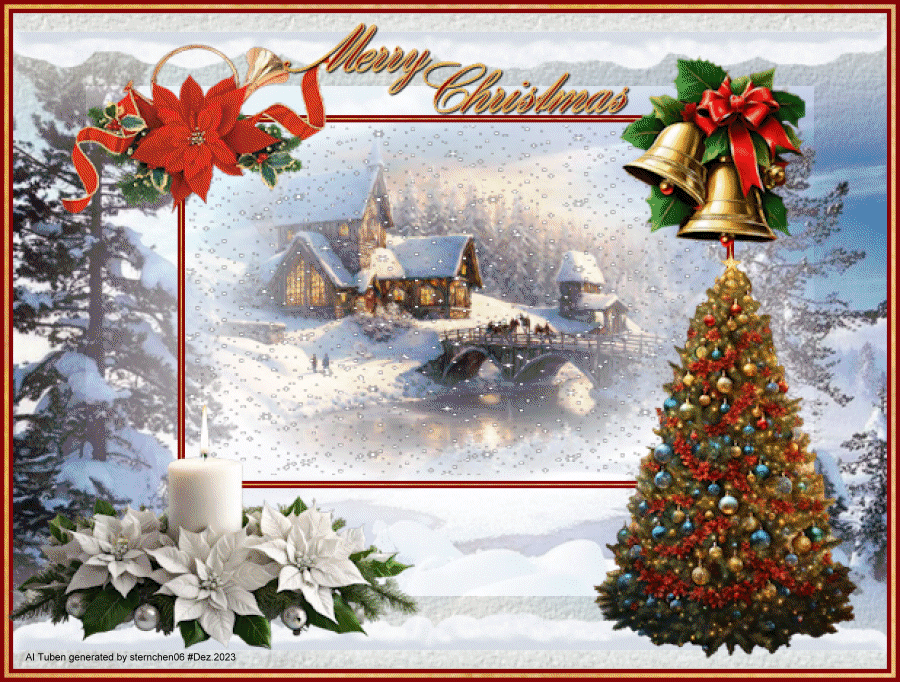
Meine Tutoriale werden hier registriert und getestet

Diese Tutorialübersetzung wurde mit
PSP X9
erstellt,
kann aber mit jeder anderen PSP Version nachgearbeitet werden,
evtl. sind die Dinge aber anders benannt oder an anderer
Stelle zu finden.
|
INFO!! 1. Ab der PSP Version X3(13) bis zur Version X6(16) ist horizontal spiegeln jetzt vertikal spiegeln und vertikal spiegeln jetzt horizontal spiegeln 2. Ab Version X7 gibt es nun auch wieder die Option auf die andere Seite zu spiegelnBild - Spiegeln - Horizontal spiegeln oder Vertikal spiegeln nicht zu verwechseln mit Bild - Horizontal spiegeln - Horizontal oder Vertikal Wer allerdings die unter Punkt 1 genannten Versionen hat sollte sich die Skripte dafür in den Ordner Skripte (eingeschränkt) speichern Die Skripte kannst du dir downloaden indem du auf das Wort Skripte klickst Wenn du dann die jeweiligen Skripte anwendest wird auch wieder so gespiegelt wie du es von älteren Versionen kennst Aber Achtung!!! Wenn im Tut z.B Spiegeln - Horizontal spiegeln steht, musst du mit dem vertikal spiegeln Skript arbeiten und umgekehrt solltest du sonst noch Fragen haben schreib mir eine e-mail |
Neu in PSP 2020 - Mischmodus

Ab PSP Version 2021 funktionieren einige Filter nach mehr
Look here - wird immer aktualisiert
Das Copyright des ins deutsche PSP übersetzten Tutorials
liegt bei mir sternchen06 aka A.Brede-Lotz.
Das Tutorial darf nicht kopiert oder auf anderen Seiten zum download angeboten werden.
Herzlichen Dank liebe Corrie das ich deine Tutoriale ins deutsche übersetzen darf
Veel dank aan Corrie ik kan je PSP Tutorials vertalen naar het Duits
Das Originaltutorial findest du hier
Weitere Tutoriale findest du hier
Du benötigst:
Dein PSP
1 misted Wintertube
mehrere Dekotuben
Das Material aus der Kiste

Entpacke das Material in einem Ordner deiner Wahl
Die Selektionsdatei "Kerstwinter-salvie" verknüpfe mit deinem PSP
Entpacke den Zip Ordner "hogarthscrd" -
Installiere die Font
speichere die Textur in deinem Texturenordner
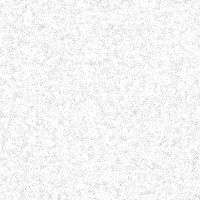
1 Goldtextur

FILTER:
Keine
FARBEN:
weiß - rot und ein sehr helles blau oder grau
*1*
Öffne eine neue transparente Leinwand 500 x 350 px
Fülle die Leiwand mit weiß
*2*
Bild - Rand hinzufügen - symmetrisch
50 px - helle Farbe außer weiß
Effekte - Textureffekte - Textur - Papier Contrast
Aktiviere den Zauberstab und markiere den 50 px Rand
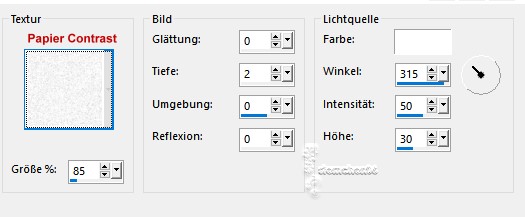
*3*
Ebenen - Neue Rasterebene
Auswahl - Alles auswählen
Öffne und kopiere "Winter"
zurück zu deiner Leinwand
In eine Auswahl einfügen
Auswahl aufheben
schiebe die Tube noch etwas nach unten
*4*
Ebenen - Neue Rasterebene
Auswahl - Auswahl laden/speichern - Auswahl aus Datei ....
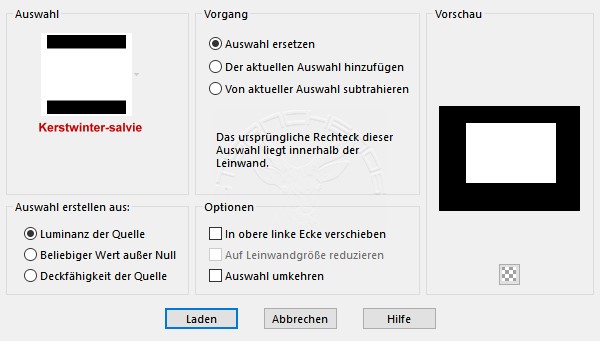
Fülle die Auswahl mit Rot
Öffne die Goldtextur
klicke auf die HG Farbe - Muster
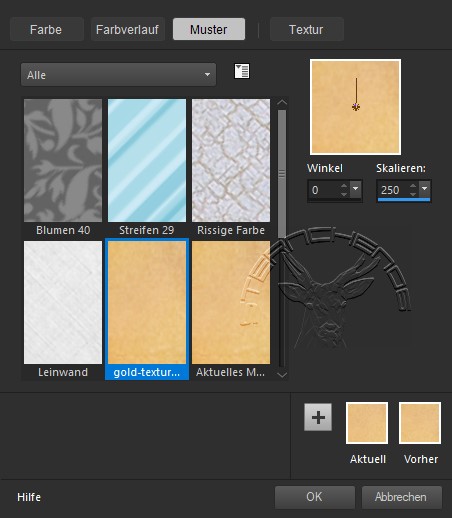
Auswahl - Ändern - Verkleinern - 2 px
Fülle die Auswahl mit der Goldtextur
Auswahl - Ändern - Verkleinern - 1 px
Fülle die Auswahl mit Rot
Auswahl - Ändern - Verkleinern - 2 px
Drücke die Entfernen Taste deiner Tastatur
Auswahl halten
*5*
Öffne und kopiere deine misted Wintertube
zurück zu deiner Leinwand
Bearbeiten - In eine Auswahl einfügen
Auswahl aufheben
Ebenen - zusammenfassen
Alle zusammenfassen
*6*
Öffne und kopiere "Sneeuw"
Als neue Ebene in deine Leinwand einfügen
Objekte - Ausrichten - Unten
Ebene duplizieren
Bild - Spiegeln - Vertikal spiegeln
Ebenen - zusammenfassen
Alle zusammenfassen
*7*
Bild - Rand hinzufügen - symmetrisch
3 px - rot
Auswahl - Alle auswählen
Bild - Rand hinzufügen - symmetrisch
3 px - Farbe egal
Auswahl - Umkehren
Fülle die Auswahl mit der Goldtextur
Auswahl aufheben
Bild - Rand hinzufügen - symmetrisch
3 px - rot
*8*
Aktiviere das Textwerkzeug - suche die Font:
HogarthScrD
Textgröße: 48 pxVG Farbe die Goldtextur - HG Farbe rot
schreibe auf 2 Ebenen "Merry Christmas"
Ordne den Text so an wie auf dem fertigen Bild zu sehen
Ebenen - Zusammenfassen - Nach unten zusammenfassen
Effekte - 3D Effekte - Schlagschatten
1 - 1 - 85 - 1 - schwarz
*9*
Verteile nun deine Dekotuben auf dem Bild
siehe mein fertiges Bild
schreibe den Credit für das HG Bild und deine Signatur
Schließe das Auge der untersten Ebene (Hintergrund)
Zusammenfassen - Sichtbare zusammenfassen
Untere Ebene aktivieren
Auge wieder öffnen

*10*
Dupliziere die Hintergrundebene nun 7 mal
du hast nun 8 Hintergrundebenen - nenne sie von 1 -8 um
schließe nun die Augen der Ebenen 2-8 und Zusammengefasst
aktiviere das Auswahlwerkzeug S
und ziehe eine Auswahl innerhalb des Rahmens
Rechteck und Randschärfe 0

Öffne "Snow"
Aktiviere Lijst 1
Bearbeiten - Kopieren
zurück zu deiner Leinwand - Ebene 1 ist aktiv
Bearbeiten - In eine Auswahl einfügen
*11*
Zurück zu Leinwand Snow
Aktiviere Lijst 2
Bearbeiten - Kopieren
zurück zu deiner Leinwand - Ebene 2 ist aktiv
Bearbeiten - In eine Auswahl einfügen
Dies wiederholst du bis alle Lijst Ebenen auf deinen 8 Ebenen verteilt sind
Öffne dann wieder das Auge der Ebene Zusammengefasst
Auswahl aufheben
Ebene 1 im EM aktivieren
*12*
Bearbeiten - Inhalte kopieren - Alle Ebenen kopieren
Öffne den Animations Shop
Rechtsklick - Einfügen als neue Animation
zurück zum PSP
Ebene 2 Aktivieren und Auge öffnen
Ebene 1 Auge schließen
Bearbeiten - Inhalte kopieren - Alle Ebenen kopieren
zurück zum Ani Sop
Rechtsklick - Einfügen - Nach dem aktuell ausgewältem Einzelbild
dies wiederholst du bis Ebene 8
*13*
Im Animations Shop aktiviere das 1. Bild
Bearbeiten - Alle auswählen
Reiter Animation - Animationsgrße ändern
auf 900 px ändern
über das Animationssymbol
kannst du dir die Ani ansehen - passt alles als gif abspeichern
Tutorialübersetzung by sternchen06 #Dez.2023


